iPhoneでキーボードの触覚フィードバックを有効にする方法
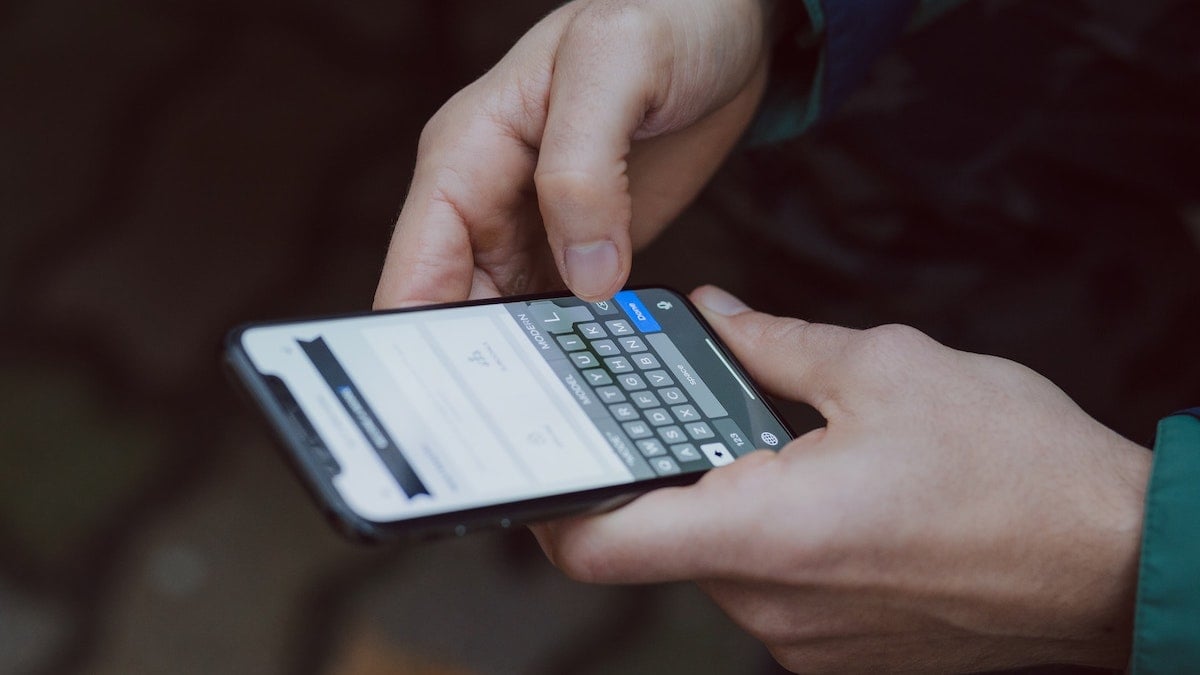
概要
iPhoneはTaptic Engineにより高品質な触覚(ハプティクス)で知られています。iOS 16で、Appleはついに標準の画面キーボードにも触覚フィードバックを取り入れました。キーを押すたびに短い振動が返ってくるため、入力の確信が得られ、タイプ速度と正確性が向上します。
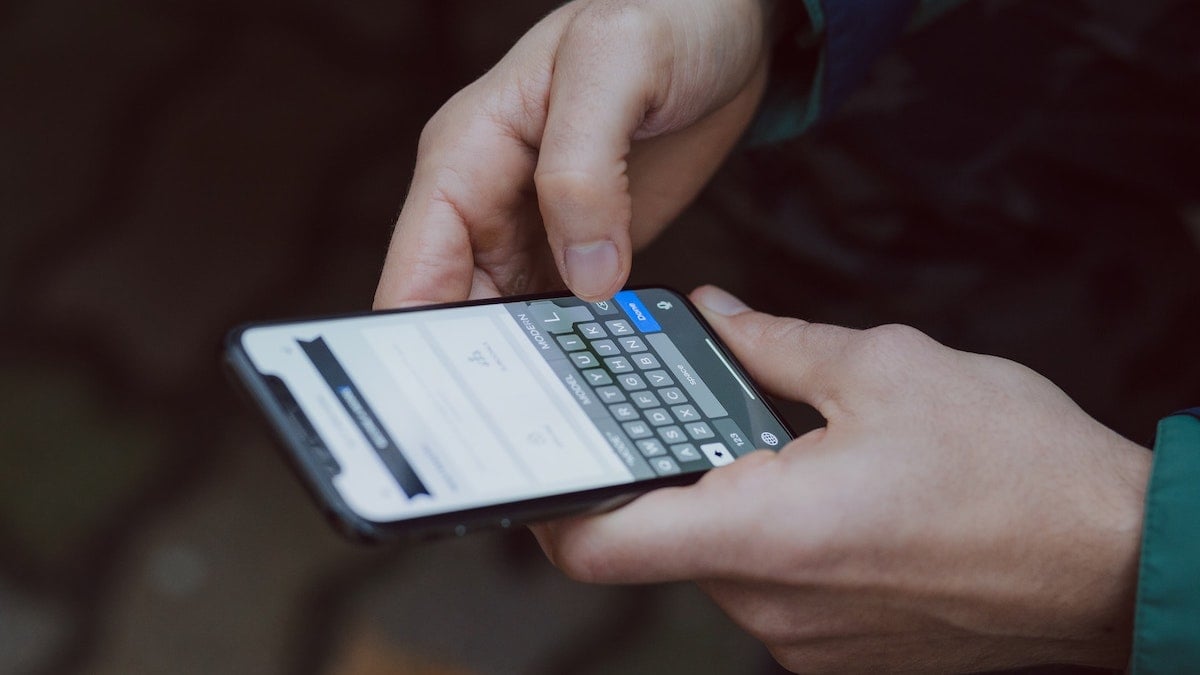
重要: この機能はiOS 16以降が必要です。まずはソフトウェアを最新にアップデートしてください。
iPhoneのキーボードで触覚フィードバックをオンにする方法
以下は標準的な手順です。メニューの表記は日本語設定の場合を示しています。
- iPhoneをiOS 16以降にアップデートします。設定 > 一般 > ソフトウェア・アップデートから確認できます。
- ホーム画面で「設定」を開きます。
- 「サウンドと触覚」を選びます。
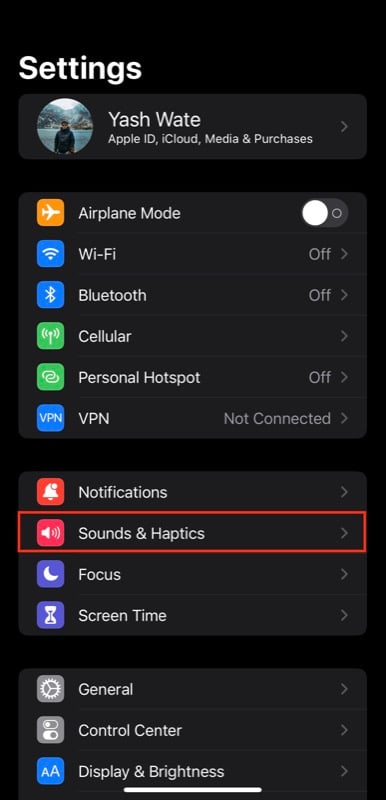
- 下にスクロールして「キーボードのフィードバック」をタップします(SOUNDS AND HAPTIC PATTERNSに相当するセクションにあります)。
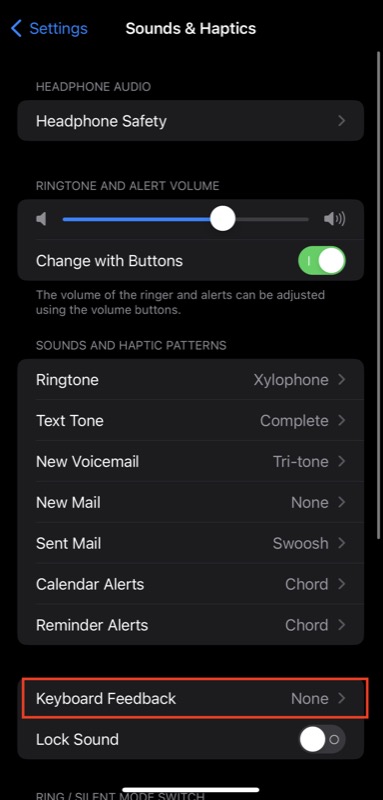
- 「触覚」をオンにします。これで標準キーボード入力時に振動が発生します。
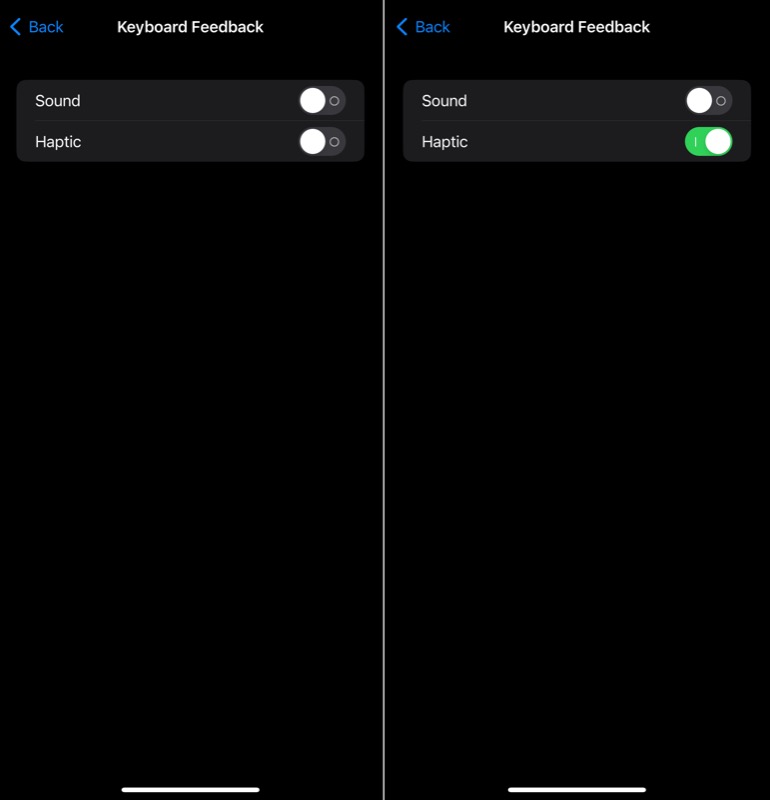
ヒント: 有効化後はメッセージやメモなど任意のアプリでキーボードを表示し、タイプして触覚が動作するか確認してください。
標準キーボードに切り替える方法
サードパーティ製キーボード(例: Microsoft SwiftKey など)を使用している場合、触覚フィードバックは標準キーボードでのみ保証されます。標準(Apple)キーボードに戻す手順は以下の通りです。
- 「設定」を開きます。
- 「一般」を選択し、「キーボード」をタップします。
- キーボード一覧で標準キーボードが残っているか確認します。
- 標準キーボードが残っている場合: 右上の「編集」をタップし、サードパーティキーボードの左のマイナス(-)を押して削除します。
- 標準キーボードを削除している場合: 「新しいキーボードを追加」をタップし、自分の地域(日本語など)のキーボードを追加します。
触覚フィードバックの利点と制限
利点
- キーごとの物理的な手応えが増すため入力ミスが減り、タイプ速度が向上します。
- 視覚に頼らずに入力確信を得られるため、片手操作や歩行中の入力で有効です。
制限・注意点
- サードパーティ製キーボードでは動作しない場合が多い。
- 設定やシステム状態によっては触覚が抑制されることがある(集中モードやアクセシビリティ、低電力モードの影響を受ける可能性)。
- 触覚の強さを個別に調整する詳細設定は現時点では提供されていません。
重要: 振動が全く発生しない場合は、「システムの触覚(System Haptics)」や「サウンドと触覚」の他の設定も確認してください。
トラブルシューティング(よくある問題と対処法)
振動が感じられない
- iPhoneがiOS 16以上になっているか確認する。
- 「サウンドと触覚」→「システムの触覚」がオフならオンにする。
- 低電力モードがオンの場合はオフにして再確認する。
- サードパーティ製キーボードを使用している場合は、標準キーボードに切り替えて試す。
一部のアプリで動作しない
- アプリ側が独自のキーボードや入力制御を提供していると、OSのキーボード触覚が機能しないことがあります。別のアプリ(メモやメッセージ)で確認してください。
バッテリー消費が心配
- キーボード触覚は短い振動で小さな電力しか使いませんが、長時間の連続入力ではわずかに消費が増える可能性があります。必要に応じてオフに切り替えてください。
代替アプローチ
- 音でのフィードバック: 「サウンドと触覚」でキーボードのクリック音を有効にすると、触覚と併用して入力の手応えを増やせます。
- サードパーティアプリのハプティクス機能: 一部のキーボードアプリは独自に触覚を実装している場合があります。ただし実装品質はアプリによって差があります。
- アクセシビリティの活用: 触覚が感じづらい場合は、アクセシビリティの設定で補助的な入力支援を検討してください。
受け入れ基準(テストケース)
- iPhoneをiOS 16以上に更新する。
- 設定 > サウンドと触覚 > キーボードのフィードバックで「触覚」をオンにする。
- メモアプリを開き、キーを押すごとに短い振動が発生することを確認する。
- サードパーティ製キーボード使用時は振動が発生しないことを確認する(仕様どおり)。
これらが満たされていれば、機能は期待どおりに動作しています。
役割別チェックリスト
一般ユーザー
- iOSを最新に更新したか確認する。
- 設定で触覚をオンにする。
- サードパーティキーボードを使っている場合は標準キーボードに切り替えて確認する。
IT管理者/社内サポート
- 管理下のデバイスでiOS 16適合性を確認。
- エンタープライズのプロファイルや制限が触覚に影響を与えていないか確認する。
- 社員向けに短い手順書を配布する(設定手順+トラブルシューティング)。
ミニ用語集
- Taptic Engine: iPhone内蔵の触覚モーターで、短い振動やパターンを精密に再現するハードウェア。
- 触覚フィードバック(ハプティクス): 画面操作に対して返ってくる振動などの感覚フィードバック。
- 標準キーボード: Appleが提供する内蔵の画面キーボード。
まとめ
iOS 16で導入されたキーボードの触覚フィードバックは、入力の手応えを増やし、タイプ速度や正確性を高めるシンプルだが効果的な機能です。設定からすぐに有効化でき、サードパーティ製キーボード使用時の制限や、システム設定で動作が抑制される可能性に注意してください。
さらに読む:
- iOS 16の主な機能まとめ
- iOS 16でのロック画面のカスタマイズ
著者
編集



